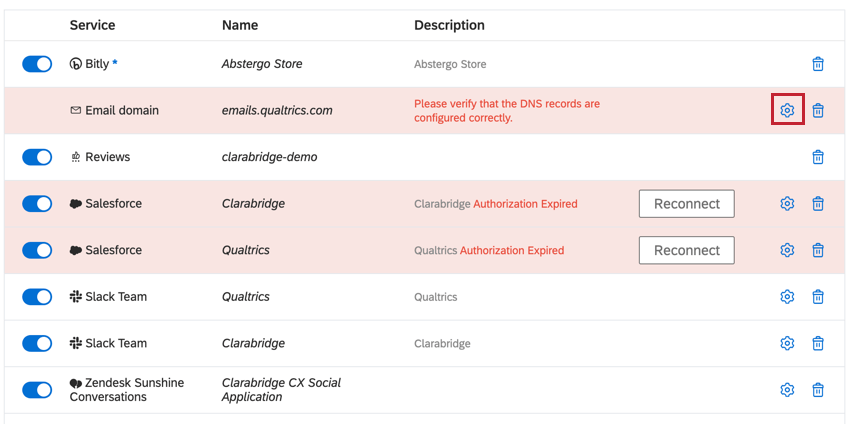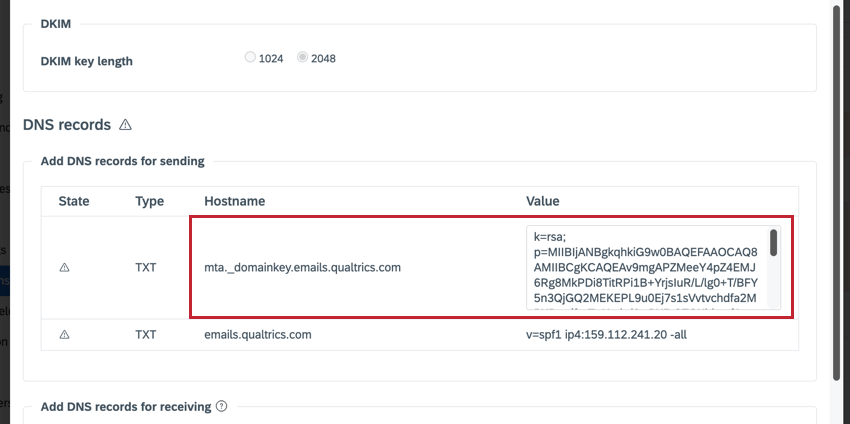L’e-mail come flusso
Informazioni sull’e-mail come flusso
L’e-mail come flusso consente di inoltrare le e-mail ricevute nel client di posta elettronica corrente alla casella di posta di Qualtrrics Social Connect. L’utente avrà quindi la possibilità di rispondere alle e-mail dalla casella di posta di Qualtrics Social Connect.
Aggiunta di una nuova e-mail come flusso
- Accedere alla sezione Argomenti delle Impostazioni account.
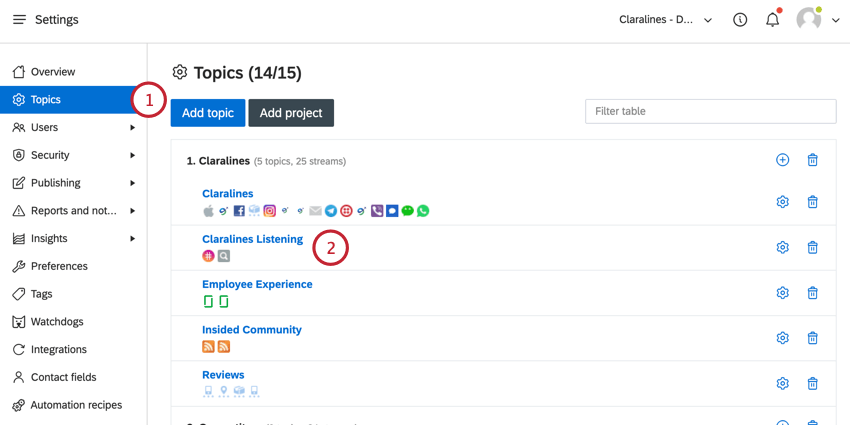
- Fare clic sull’argomento a cui si desidera aggiungere l’e-mail.
- Nella sezione “Flussi disponibili”, fare clic su Aggiungi avanti a E-mail.
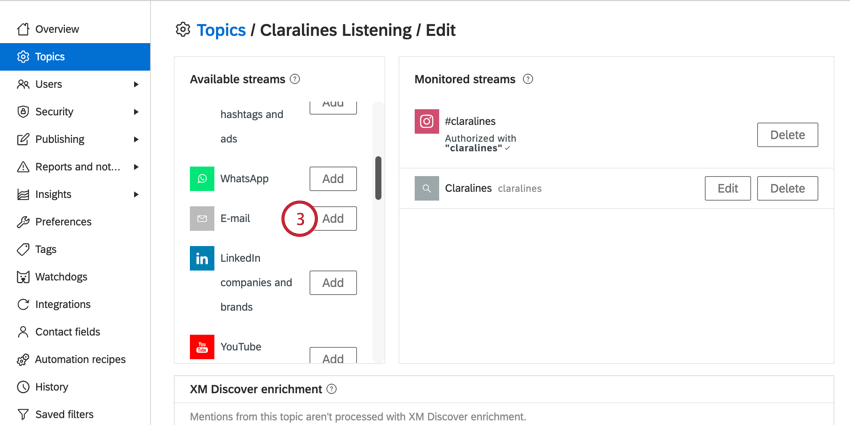
- Inserire l’indirizzo e-mail con cui si desidera rispondere nel campo Il tuo indirizzo e-mail. I clienti vedranno questo indirizzo e-mail e potranno rispondere.
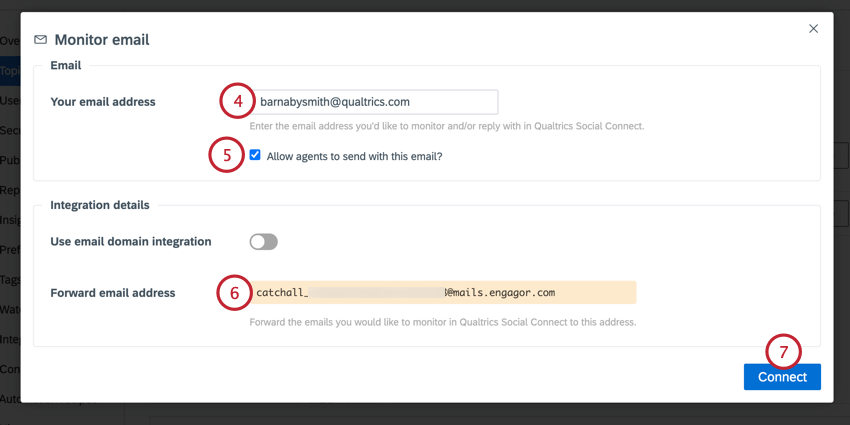
- Attivare l’opzione Consenti agli agenti di inviare con questo indirizzo e-mail per consentire agli utenti di rispondere alle e-mail con questo indirizzo. Se si desidera utilizzare questo flusso solo per il tracciamento, deselezionare questa casella.
- Copiare l’indirizzo e-mail di Forward. Tutte le e-mail inviate a questo indirizzo saranno monitorate da Qualtrics Social Connect. È necessario impostare una regola di inoltro per il proprio provider di posta elettronica in modo che tutte le e-mail vengano automaticamente inoltrate a Qualtrics Social Connect.
- Fare clic su Connetti.
Impostazione di una regola di inoltro
Per ricevere le e-mail in Qualtrics Social Connect, è necessario creare una regola di inoltro per il proprio provider di posta elettronica, in modo che tutte le e-mail inviate al proprio indirizzo e-mail vengano automaticamente inoltrate all’indirizzo e-mail di inoltro. Per ulteriori informazioni sulla creazione di regole di inoltro per i più comuni provider di posta elettronica, consultare le seguenti pagine di supporto esterno.
- Gmail
- Prospettiva
Consiglio Q: per Outlook, impostare una regola di reindirizzamento, non una regola di inoltro. Se si imposta una regola di inoltro, il proprio indirizzo e-mail verrà salvato come mittente originale e non sarà possibile rispondere al cliente.
Configurazione del dominio e-mail: SPF
Tutte le e-mail vengono inviate e ricevute da un fornitore terzo, . Per evitare che le e-mail in uscita vengano contrassegnate come spam, è necessario configurare un record SPF nelle impostazioni DNS.
Un record Sender Policy Framework (SPF) è un tipo di record TXT del Domain Name Service (DNS) che identifica quali server di posta sono autorizzati a inviare e-mail per conto del vostro dominio. Lo scopo di un record SPF è quello di individuare e impedire agli spammer di inviare messaggi non autorizzati utilizzando il vostro dominio e-mail. Se si imposta un record SPF per il proprio dominio, questo risulterà in “mails.engagor.com“ viene visto come un mittente autorizzato per quel dominio.
Configurazione del dominio e-mail: DKIM/DMARC
Per garantire che la reputazione del mittente rimanga positiva e sicura, è possibile utilizzare DKIM (DomainKeys Identified Mail).
Questo protocollo di autenticazione delle e-mail consente ai destinatari di verificare che l’utente sia il legittimo mittente di un messaggio. Inoltre, aiuta a evitare che altri utilizzino il vostro dominio o altri identificatori per impersonare voi o la vostra azienda.
DKIM è uno standard ampiamente accettato nel settore delle e-mail, necessario sia per il marketing di massa che per le campagne transazionali. Senza DKIM e/o SPF, un messaggio può essere segnalato come sospetto da vari strumenti di analisi delle e-mail.
Seguire le istruzioni riportate di seguito per configurare il DKIM in Social Connect:
- Accedere alle impostazioni Account facendo clic sull’icona dell’utente nell’angolo in alto a destra.
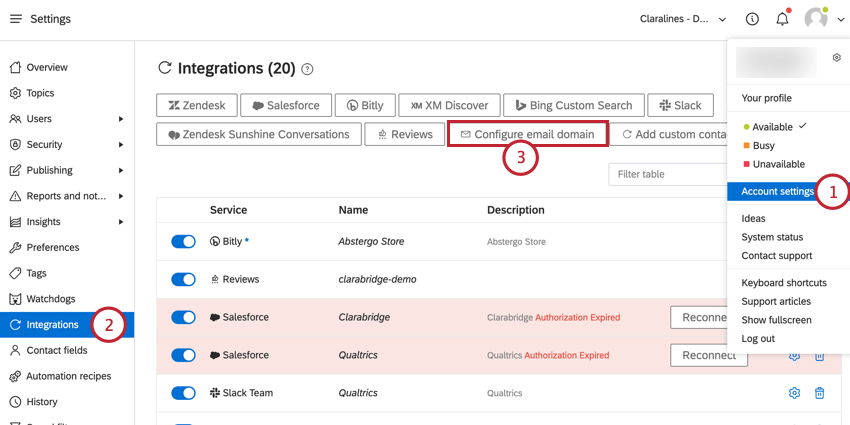
- Selezionare Integrazioni.
- Fare clic su Configura dominio e-mail.
- Aggiungete il vostro dominio (ad esempio, qualtrics.com) o sottodominio (ad esempio, mails.qualtrics.com) nella casella Nome del dominio.
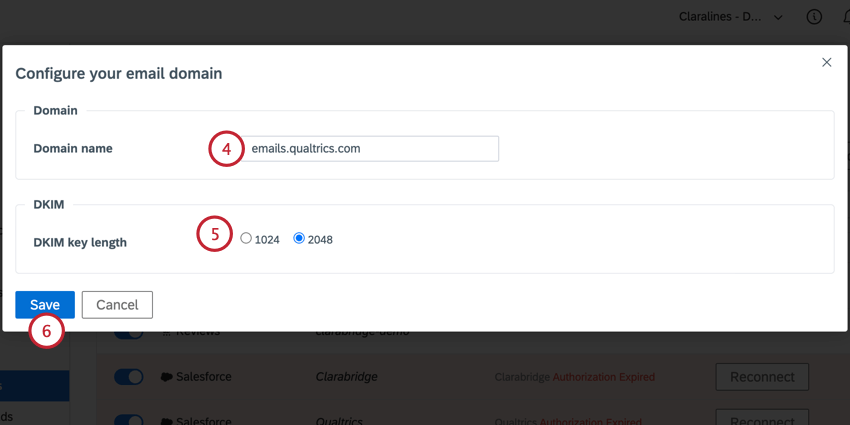
- Scegliere la lunghezza della chiave DKIM, 1024 o 2048. Si consiglia di utilizzare chiavi più lunghe per una maggiore sicurezza.
- Fai clic su Salva.
Invio di e-mail in uscita
In questa sezione sono illustrate le funzioni di personalizzazione delle e-mail in uscita.
- È possibile rispondere alle e-mail utilizzando risposte predefinite.
- Per impostazione predefinita, alle e-mail in uscita si applica automaticamente il modello di e-mail del vostro account.
- Utilizzate una ricetta di automazione per rispondere automaticamente alle e-mail in arrivo.